时间:2016-04-01 18:13 来源: 我爱IT技术网 作者:佚名
我们在使用Excel工作表制作工作表的时候,想要打印局部的区域,但是一打印就会把整个的区域都打印了。下面的经验里面冰冰就和大家分享一下如何打印Excel工作表中的指定区域的方法。
详细的操作方法或具体步骤
首先打开制作好的Excel工作表,然后选中要打印的区域,再点击窗口上面的格式,如图所示:
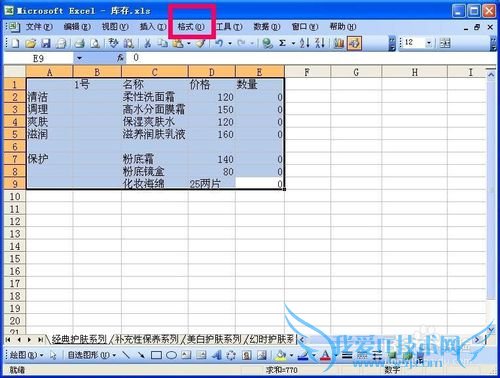
点击格式以后会出现下拉菜单,在菜单上面点击单元格,如图所示:
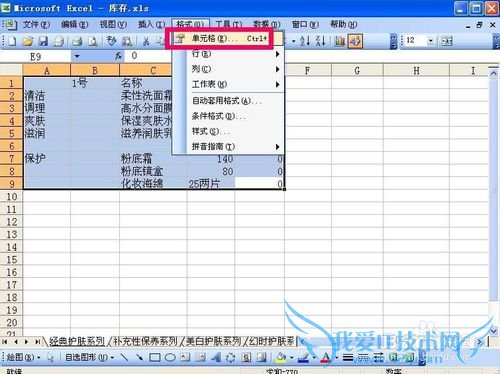
点击单元格之后出现单元格格式窗口,在窗口上面点击边框,如图所示:
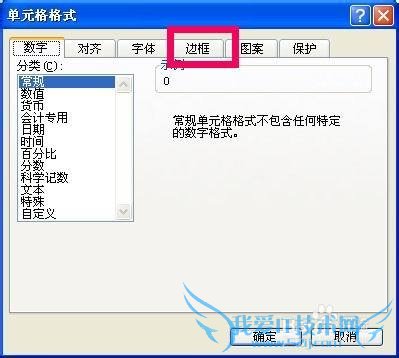
点击边框进入到边框窗口,在窗口上面的线条框里面选择一个线条的样式,如图所示:
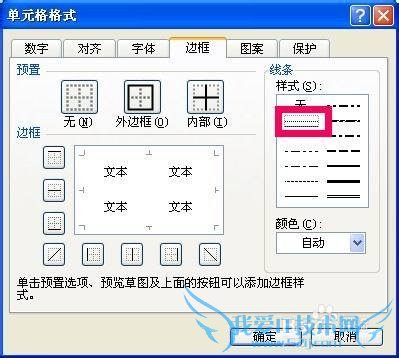
选择好线条样式之后在左侧的边框栏选择好要打印区域的边框,选择好边框以后点击确定关闭窗口,如图所示:
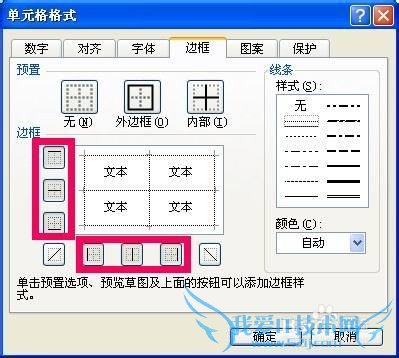
关闭单元格格式窗口之后,点击窗口左上角的文件,然后在下拉菜单上面点击打印区域,然后在侧拉菜单上面点击设置打印区域,如图:
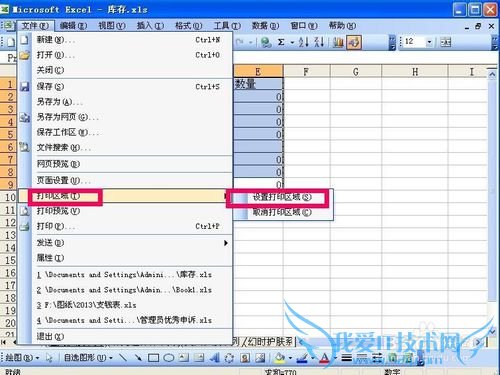
点击设置打印区域之后选中的打印区域会自动设置好,然后再点击文件,在下拉菜单上面点击打印预览,如图所示:
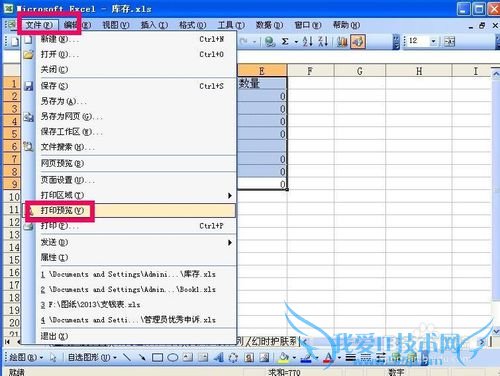
点击打印预览后进入到打印预览窗口,在窗口上面点击设置,如图所示:

点击设置以后进入到页面设置窗口,在窗口上面的页面窗口选择方向,调整缩放比例,然后点击确定关闭窗口,如图:
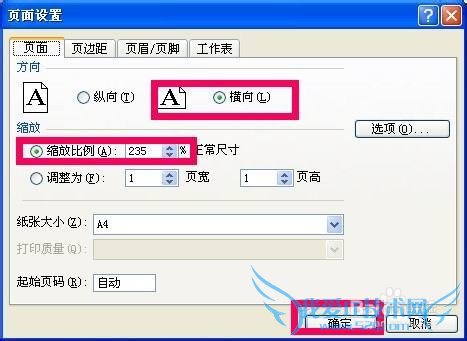
关闭页面设置窗口之后进入到打印预览窗口,在窗口上面点击打印,这样就完成了指定区域的打印。
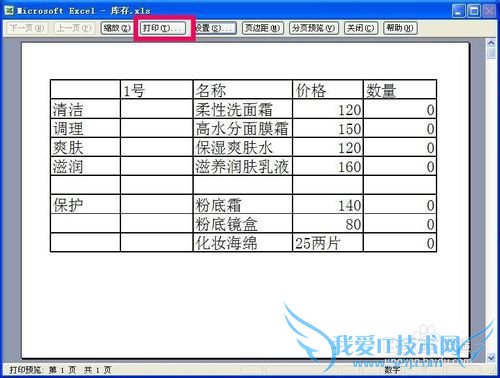 经验内容仅供参考,如果您需解决具体问题(尤其法律、医学等领域),建议您详细咨询相关领域专业人士。作者声明:本文系本人依照真实经历原创,未经许可,谢绝转载。
经验内容仅供参考,如果您需解决具体问题(尤其法律、医学等领域),建议您详细咨询相关领域专业人士。作者声明:本文系本人依照真实经历原创,未经许可,谢绝转载。
- 评论列表(网友评论仅供网友表达个人看法,并不表明本站同意其观点或证实其描述)
-
